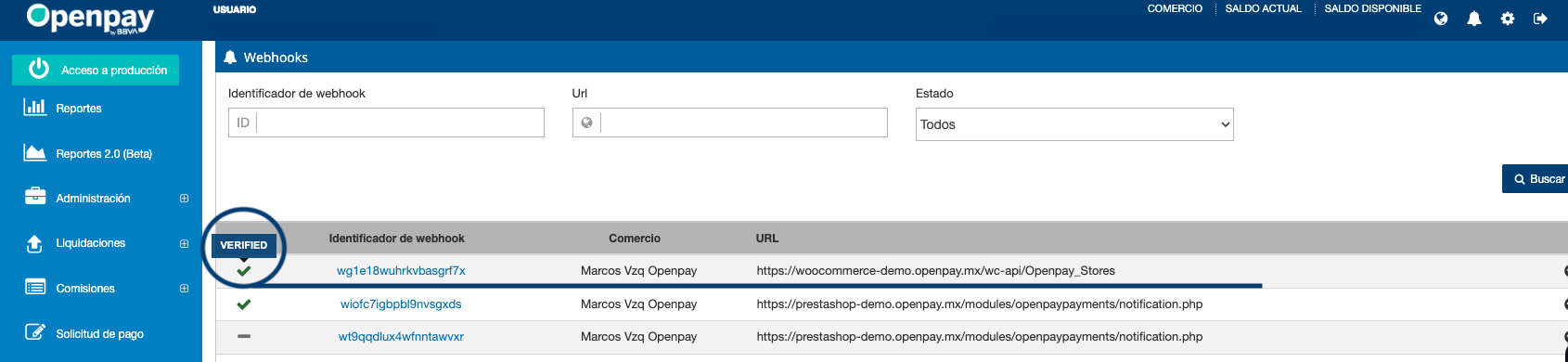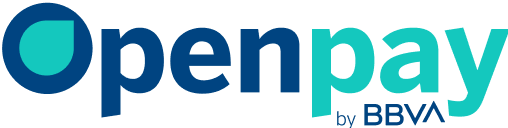¿Qué es WooCommerce?
WooCommerce es un plugin para sitios basados en WordPress que le permite a sus usuarios convertirlos en comercios electrónicos de manera fácil y rápida.
Los plugins de Openpay para WooCommerce le permite configurar y añadir nuestros métodos de pago soportados (tarjeta de crédito/débito, tiendas de conveniencia y SPEI) dentro del flujo compra de su tienda en línea.
Requerimientos.
Es necesario que el servidor donde se encuentre alojada su tienda de WordPress cuente con las siguientes características:
- Versión instalada de PHP 8.1.16 o menor.
- Versión instalada de MySQL 5.0 o mayor.
- Extensión de Apache mod_rewrite habilitada.
- Versión instalada de WordPress 6.1 o mayor.
- Versión instalada del plugin WooCommerce hasta 8.0.1.
- Extensión de PHP CURL habilitada.
- Contar con un certificado SSL para su comercio electrónico.
Instalación.
1.- En su panel de administración de WordPress, dirigirse a la sección Plugins > Añadir plugins, ubicado en el menú lateral.
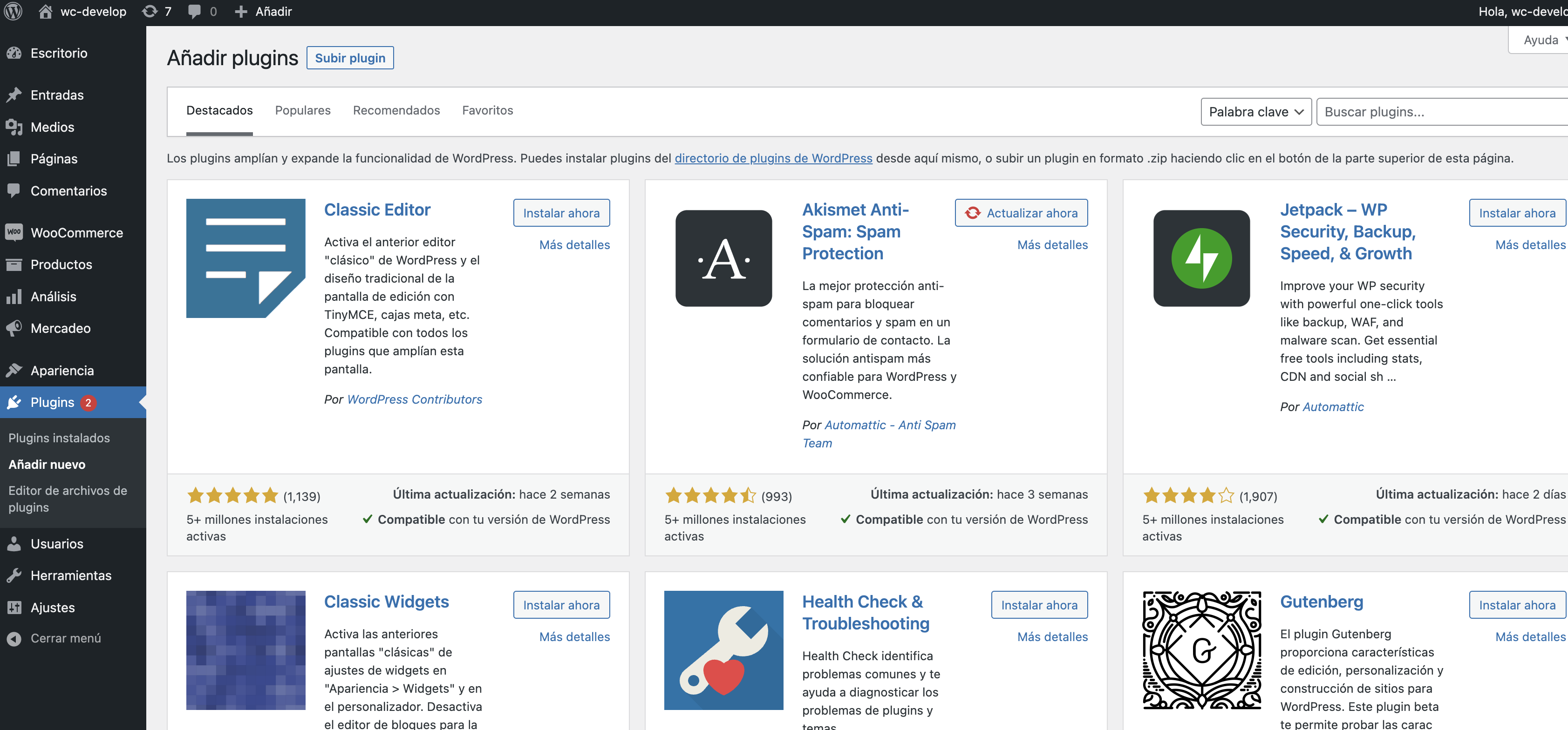
2. En el buscador, escribe la palabra clave Openpay para buscar las opciones de pago disponibles.
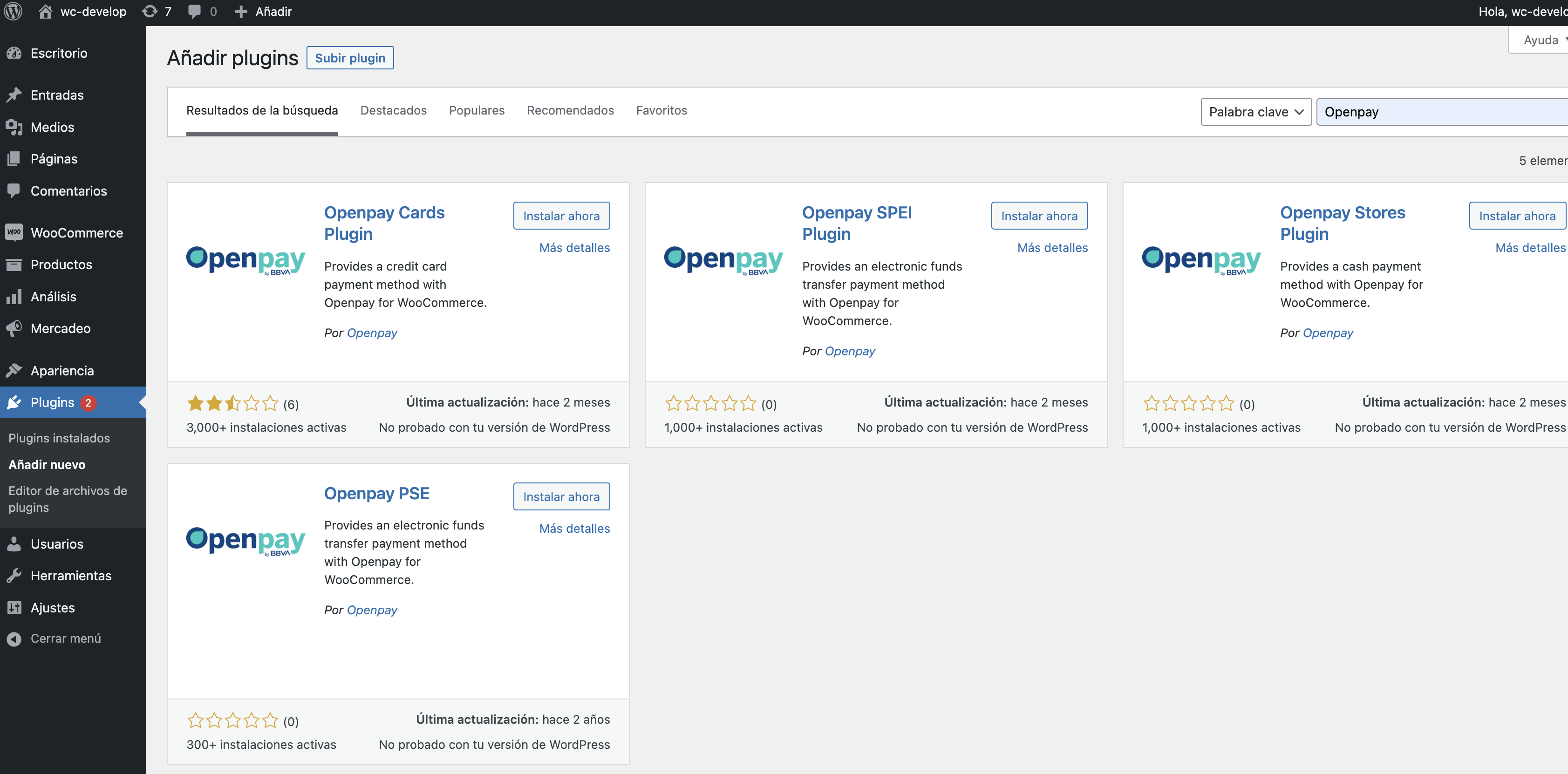
3. En los resultados de la búsqueda, identifica el plugin del método de pago deseado y hacer clic en Instalar ahora.. Al terminar la instalación, se debe Activar el plugin.
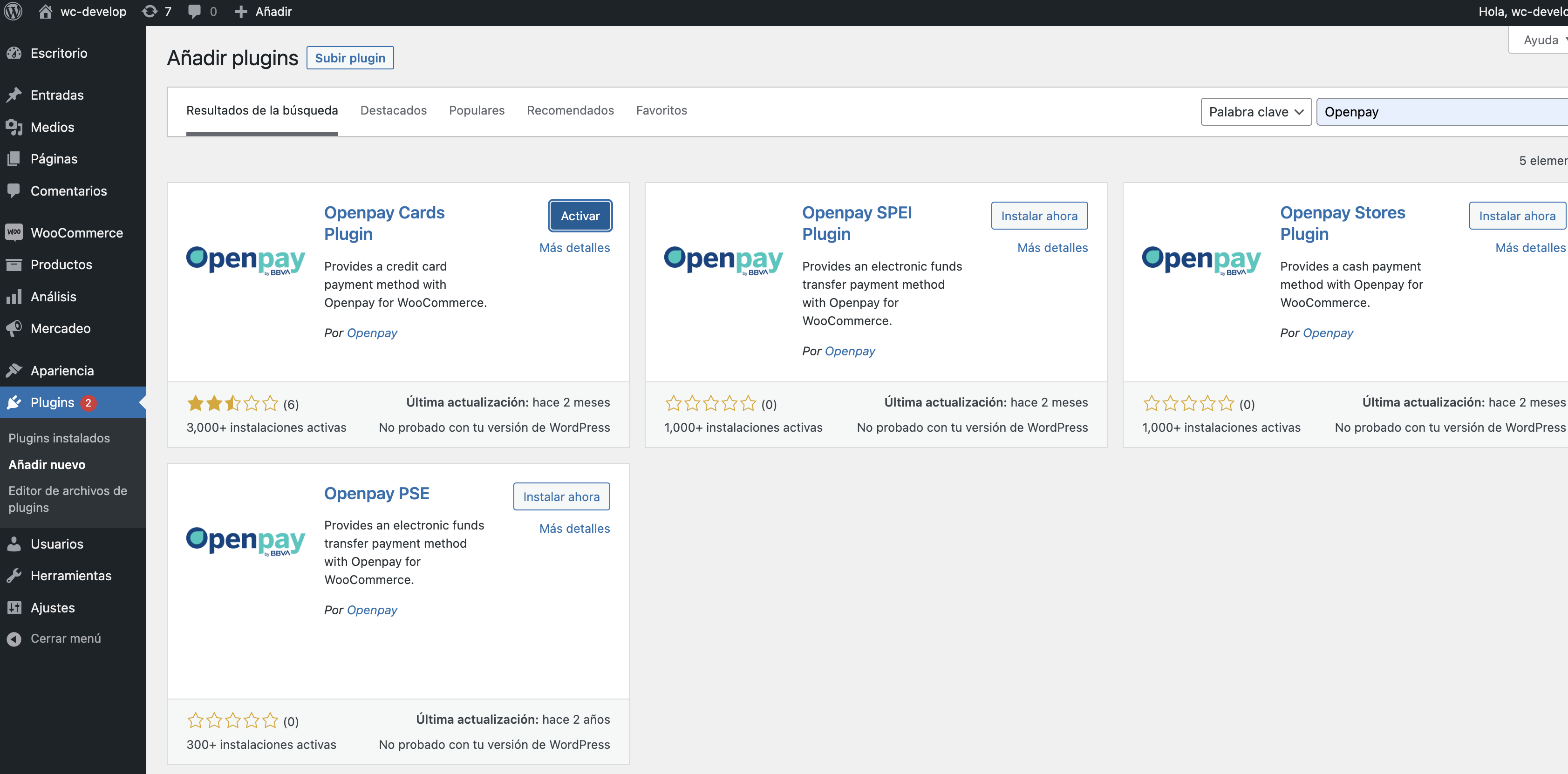
Configuración.
1. En su panel de administración de WordPress, dirigirse a WooCommerce > Ajustes, ubicado en el menú lateral.
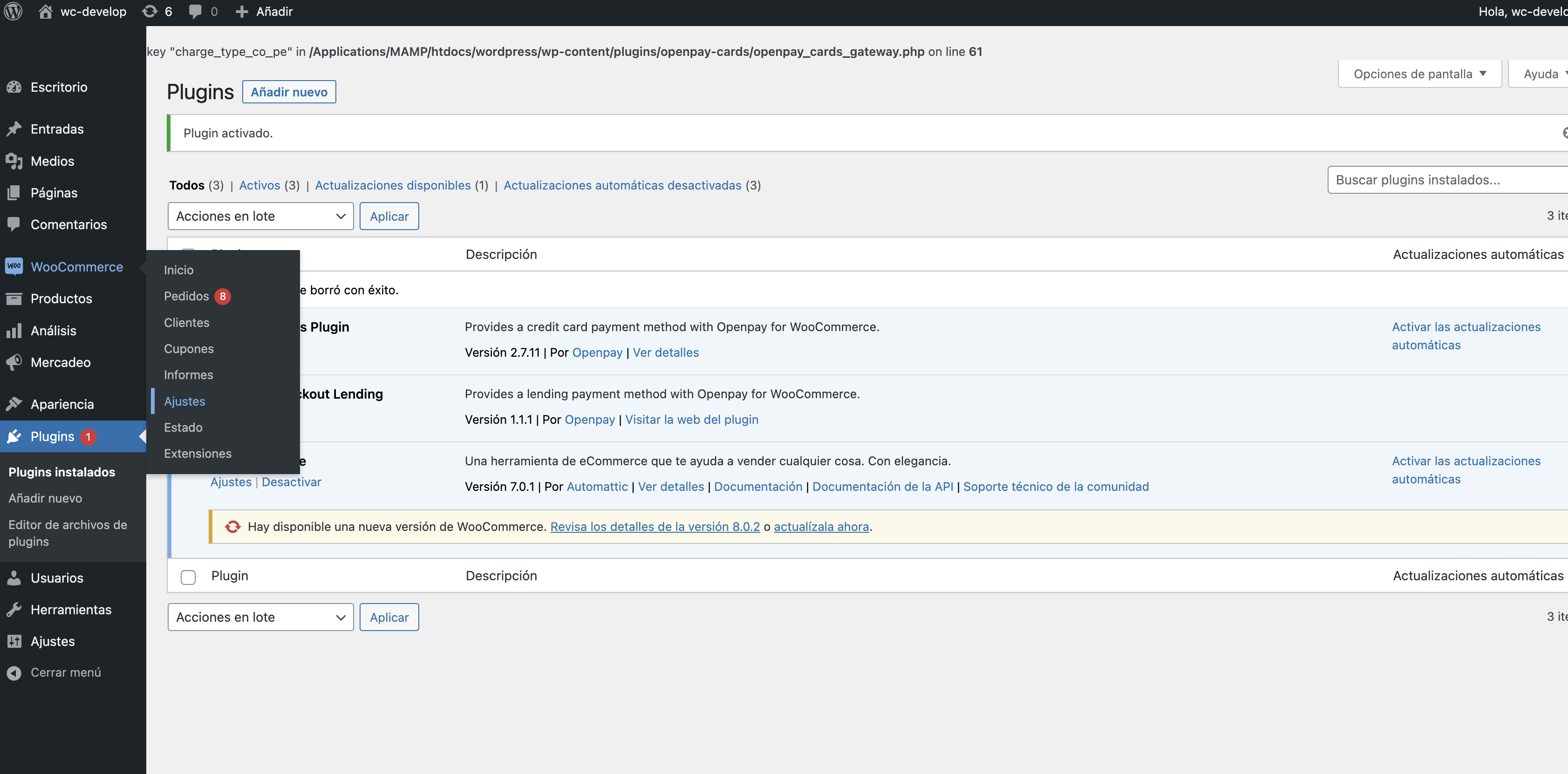
2. Modificar el valor Currency del formulario por la opción Mexican Peso ($). Guardar los cambios mediante el botón Save changes ubicado al final del formulario.
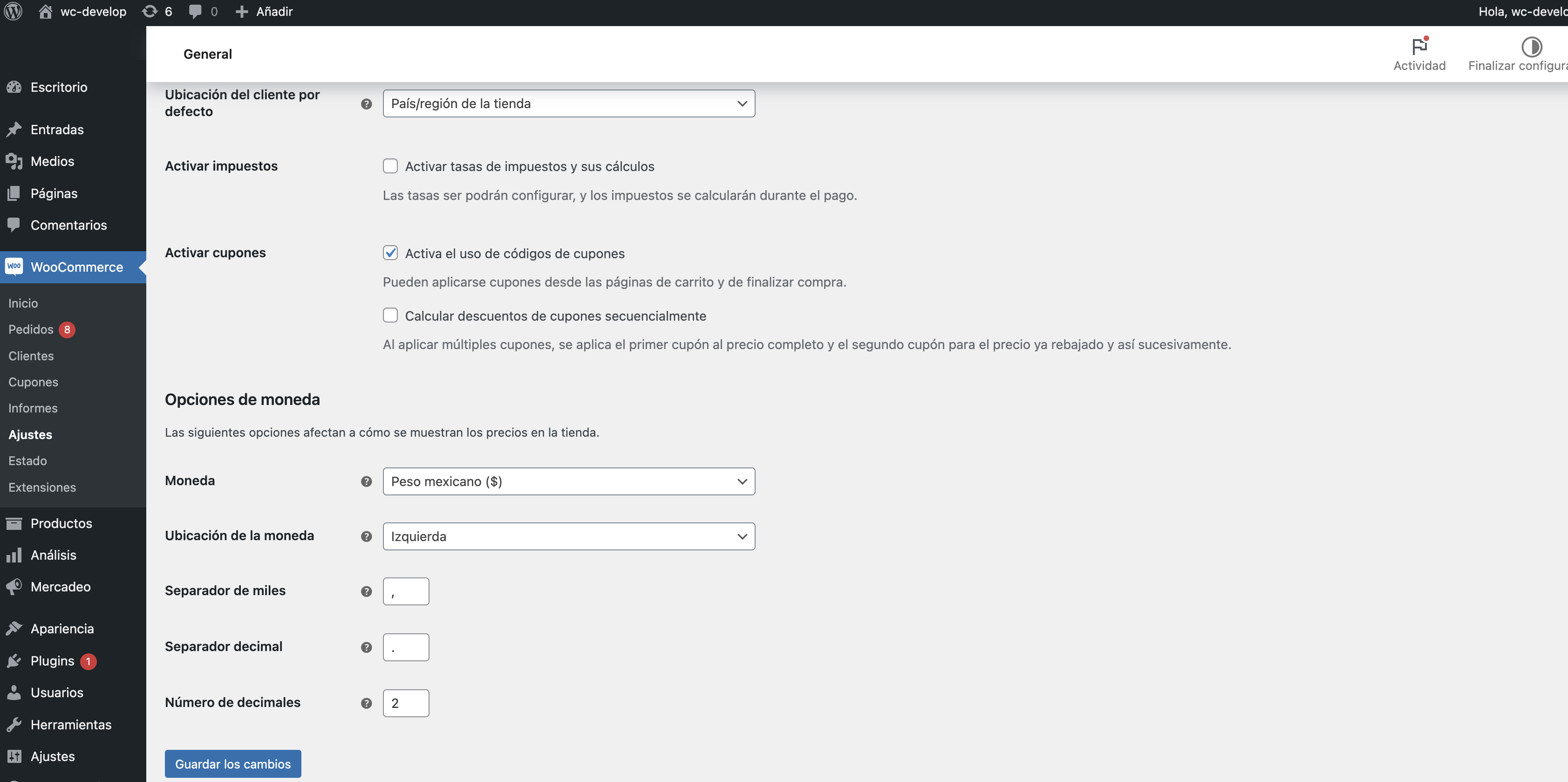
3. Ubicado en WooCommerce > Ajustes, ir a la pestaña de Pagos, activar el plugin si no está activado, dar clic en Gestionar para comenzar con la configuración del plugin.
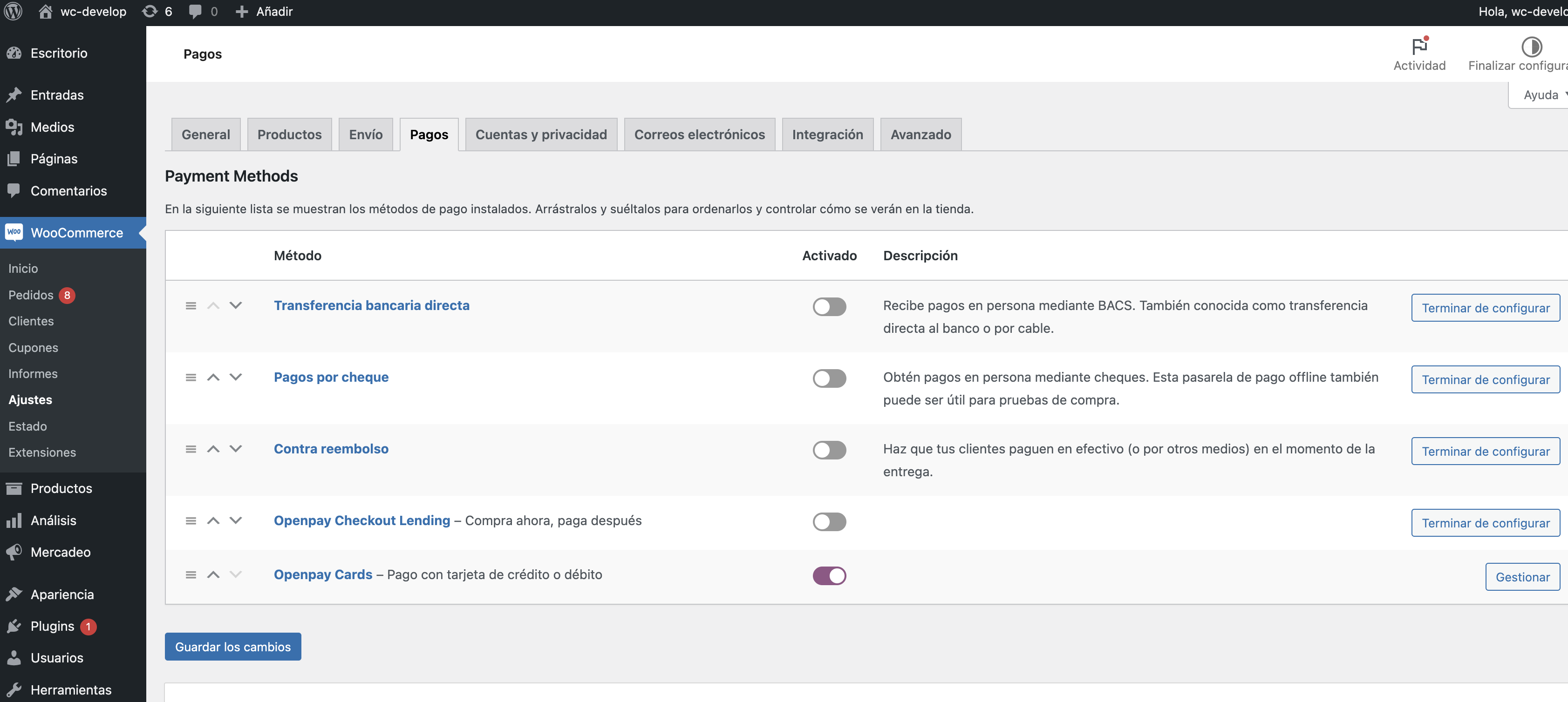
Configuraciones Generales.
1.- Dentro de su dashboard ya sea Sandbox ó Producción, en la barra superior hacer click en el icono de engrane y seleccionar “Credenciales de API”.
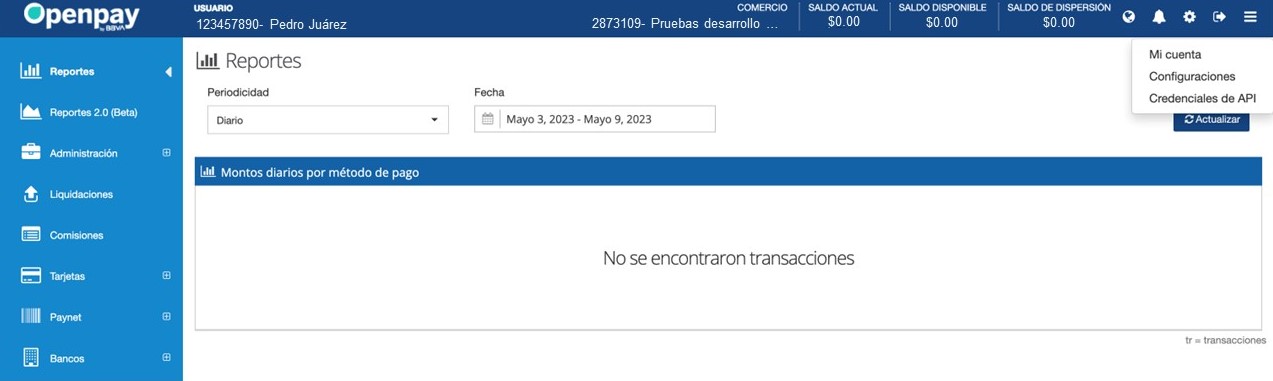
2.- Aparecerá una pantalla como la que se muestra a continuación.
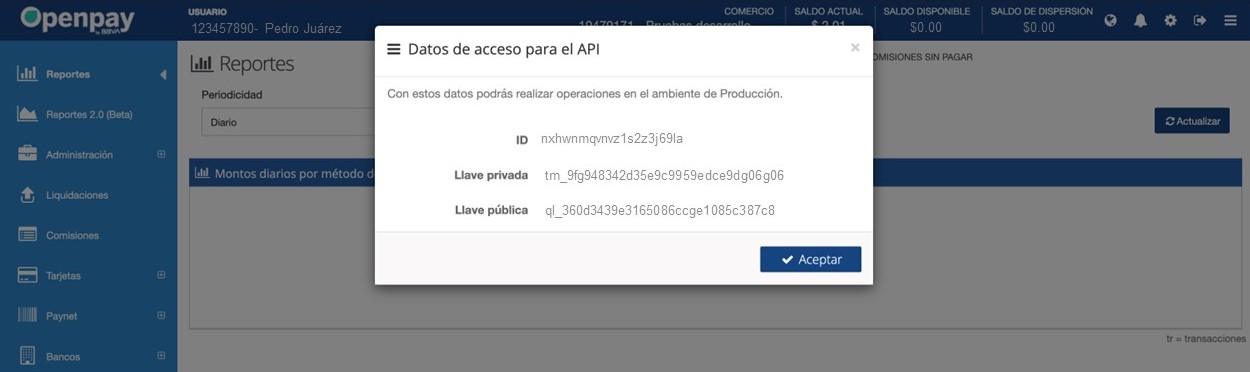
3.- Ingresar los datos de su comercio.
- Habilitar módulo.- Selecciones para utilizar el módulo como método de pago.
- Modo de pruebas.- Seleccione para realizas sus pruebas (sandbox) ó des marque para Producción.
- ID de comercio.- Ingrese el ID de su comercio obtenidas en el paso 2.
- Llave secreta.- Ingrese la Llave privada de su comercio obtenida en el paso 2.
- Llave pública.- Ingrese la Llave pública de su comercio obtenida en el paso 2.
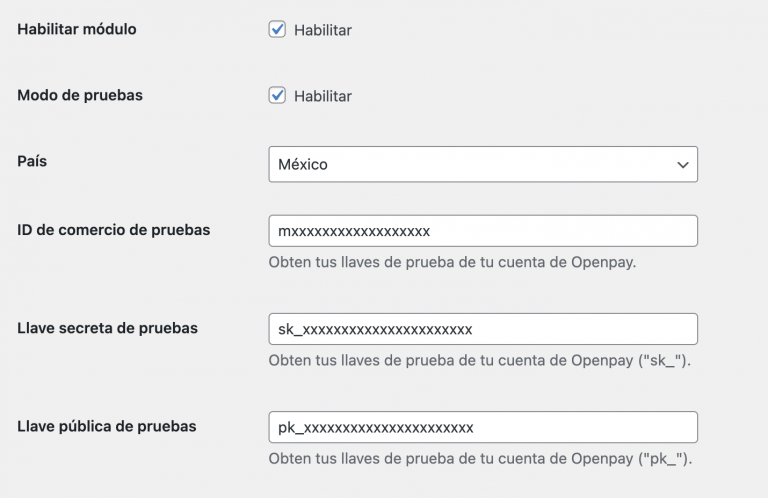
Configuración Tarjetas.
- ¿Como procesar el cargo?.- Define el tipo de cargo que se realizará: 3Dsecure, Directo ó Autenticación selectiva.
- Directo: Se realizará una evaluación del cargo y se rechazará si el sistema antifraude detectó alguna anomalía.
- 3D Secure: Se realizará un redireccionamiento al banco para que el cliente sea autenticado en su banco.
- Autenticación selectiva: Se realizará una evaluación del cargo y si el sistema antifraude detecta alguna anomalía, se ejecutará un cargo 3D secure.
- Configuración del cargo.- Indica si el cargo se hace o no inmediatamente.
- Pago con puntos.- Recibe pagos con puntos BBVA, Santander y Citibanamex.
- Guardar tarjetas.- Permite a los usuarios registrados guardar sus tarjetas de crédito/débito para futuras compras.
- Meses sin intereses.- Puede habilitar o deshabilitar pagos con tarjeta con meses sin intereses seleccionando 3, 6, 9, 12 y/o 18 meses.
- Monto mínimo MSI.- Puede configurar un monto mínimo para mese sin intereses.
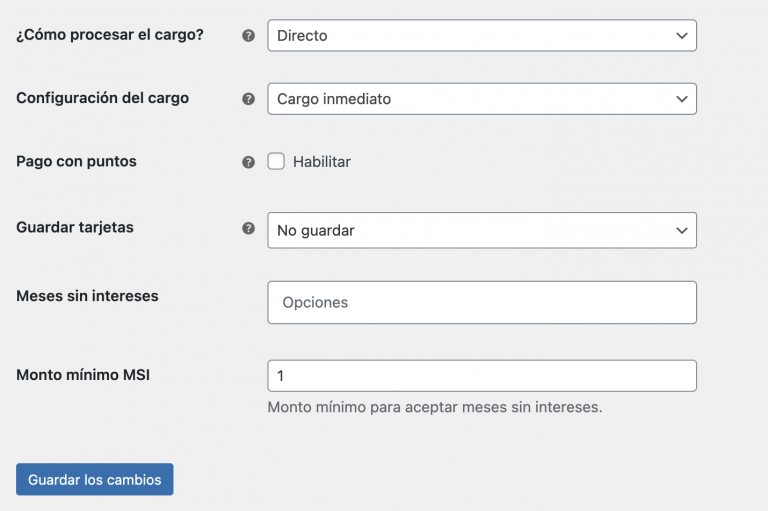
Configuración de Plugin de Tiendas (Paynet)
para su configuración deberá seguir los pasos anteriores para las configuraciones generales y al seleccionar el plugin de Tiendas llenar los campos solicitados como se muestra debajo:
- Habilitar módulo.- Selecciones para utilizar el módulo como método de pago.
- Modo de pruebas.- Seleccione para realizas sus pruebas (sandbox) ó des marque para Producción.
- ID de comercio.- Ingrese el ID de su comercio obtenidas en el paso 2.
- Llave secreta.- Ingrese la Llave privada de su comercio obtenida en el paso 2.
- Payment deadline.- Ingrese el tiempo máximo en que podrán ser pagadas las referencias de pago.
Una vez completada la configuración continue al paso de notificaciones de pagos en tiendas y SPEI para validar que su webhook se haya dado de alta correctamente durante el proceso de configuración. Este debió darse de alta al guardar la configuración del plugin.
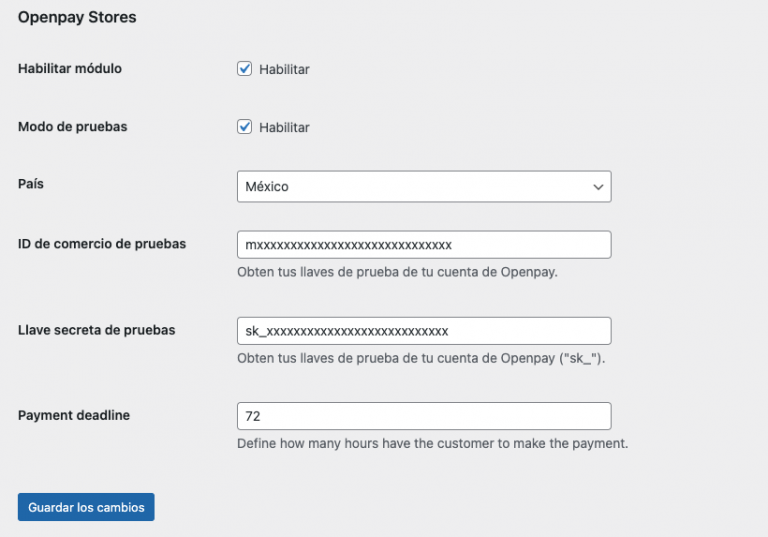
Transferencia bancaria (SPEI)
…
Notificaciones de pagos en tiendas y SPEI
Los plugins Openpay están preparados para recibir las notificaciones de pago de forma automática, es decir, sin la necesidad de configurar su cuenta de Openpay o el plugin. Las notificaciones se envían al comercio cuando los pagos han sido realizados o cuando una referencia ha vencido
Importante: Los plugins asumen que la tienda se encuentra en la raíz del dominio, por lo que se crea el webhook tomando como base está url.
Pago en tiendas
https://[eCommerce domain]/wc-api/Openpay_StoresSPEI (wire transfer)
https://[eCommerce domain]/wc-api/Openpay_SpeiVerificación de Webhook.
Es importante verificar que el webhook se haya creado de forma correcta en Openpay.
NOTA: Recuerde que no es necesario agregar el Webhook manualmente, al guardar la configuración del módulo este lo crea de forma automática.
1.- En su panel de configuración de Openpay ir a Ajustes (icono de engrane) -> Configuraciones
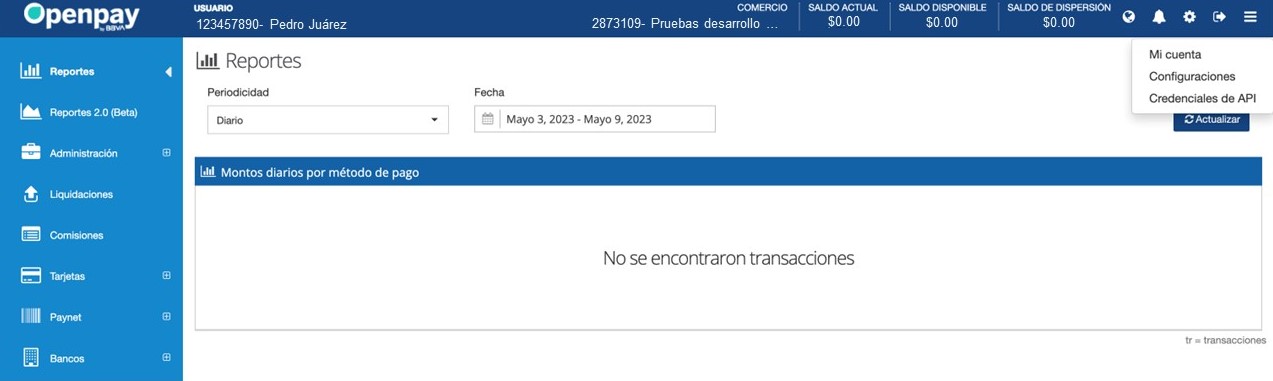
2. Ubicar el apartado de Webhooks. Si el webhook fue configurado correctamente habrá un registro en estado Verificado.